随着云计算技术的普及,越来越多的企业开始采用阿里云服务器来搭建业务平台。但对于初接触阿里云服务器的用户来说,如何正确连接和管理服务器可能是一个挑战。本文将详细介绍公司阿里云服务器的连接方法,从基础知识到操作步骤,一一为您解析。
一、准备工作和前提条件
在连接阿里云服务器之前,您需要准备好以下几项
1.1账号和登录凭证
确保您拥有阿里云账号,并获取到服务器的登录凭证。登录凭证包括用户名和密码,以及可能的SSH密钥。
1.2服务器购买与配置
选择并购买适合您业务需求的阿里云服务器实例。在配置过程中,注意选择合适的操作系统和配置规格。
1.3安全组设置
安全组是阿里云提供的虚拟防火墙,用于设置服务器的访问控制。确保您的安全组规则允许您通过特定端口连接到服务器。
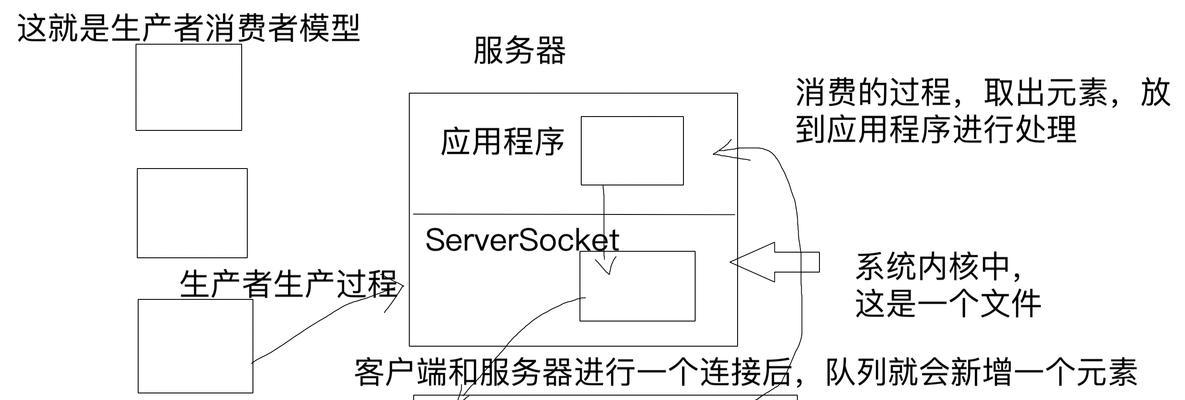
二、通过控制台远程连接
2.1登录到阿里云控制台
打开浏览器,输入
2.2找到并管理ECS实例
在控制台首页中找到“云服务器ECS”服务,点击进入ECS实例列表页面。从列表中找到您需要连接的服务器实例。
2.3远程连接服务器
点击服务器实例旁的“远程连接”按钮,按照提示选择合适的远程连接方式。通常情况下,阿里云推荐使用VNC连接方式。
2.4操作系统登录
使用获得的登录凭证(用户名和密码),在远程连接窗口中输入相应的信息,即可登录到您的服务器操作系统中。

三、使用SSH客户端连接Linux服务器
3.1安装SSH客户端
在本地计算机上安装SSH客户端软件。Windows用户可安装PuTTY,而Mac或Linux用户通常系统已预装SSH客户端。
3.2获取服务器公网IP及端口
在阿里云控制台中获取您的服务器公网IP地址和SSH连接端口。通常端口号为22,但可能根据安全组设置有所更改。
3.3命令行连接
打开SSH客户端,输入如下格式的命令来连接服务器:
```bash
ssh[用户名]@[服务器公网IP]-p[端口号]
```
根据提示输入密码,即可登录到Linux服务器。

四、使用RDP客户端连接Windows服务器
4.1安装RDP客户端
在本地计算机上安装远程桌面协议(RDP)客户端软件,如Windows自带的“远程桌面连接”。
4.2获取Windows服务器公网IP及端口
与Linux服务器类似,获取Windows服务器的公网IP地址和允许远程桌面连接的端口号。
4.3连接到Windows服务器
打开RDP客户端,输入服务器的公网IP和端口信息,点击连接。输入正确的用户名和密码后,您将看到Windows桌面环境。
五、常见问题与解决方法
5.1连接超时或拒绝
检查服务器的公网IP地址和端口号是否正确。
确认安全组规则是否允许对应的连接端口。
若使用SSH连接,确认服务器已开启SSH服务。
5.2登录凭证错误
确认用户名和密码是否输入正确。
若使用密钥登录,确保密钥文件正确且权限设置无误。
5.3网络不稳定
检查本地网络连接。
考虑使用有线连接代替无线连接,以提高稳定性。
六、
通过本文的详细解析,您应该已经掌握了如何通过阿里云控制台远程连接服务器,以及如何使用SSH或RDP客户端来连接Linux和Windows服务器。正确的连接方法是管理阿里云服务器的第一步,确保您能顺利进行后续的业务部署和运维工作。如果您在操作过程中遇到任何问题,建议参考阿里云官方文档,或联系技术支持获取帮助。
通过以上的步骤,相信您已经成功地掌握了公司阿里云服务器的连接方法。无论您是技术新手还是资深工程师,阿里云服务器所提供的稳定服务和便捷管理方式,都将助力您的业务快速上线并稳定运行。
